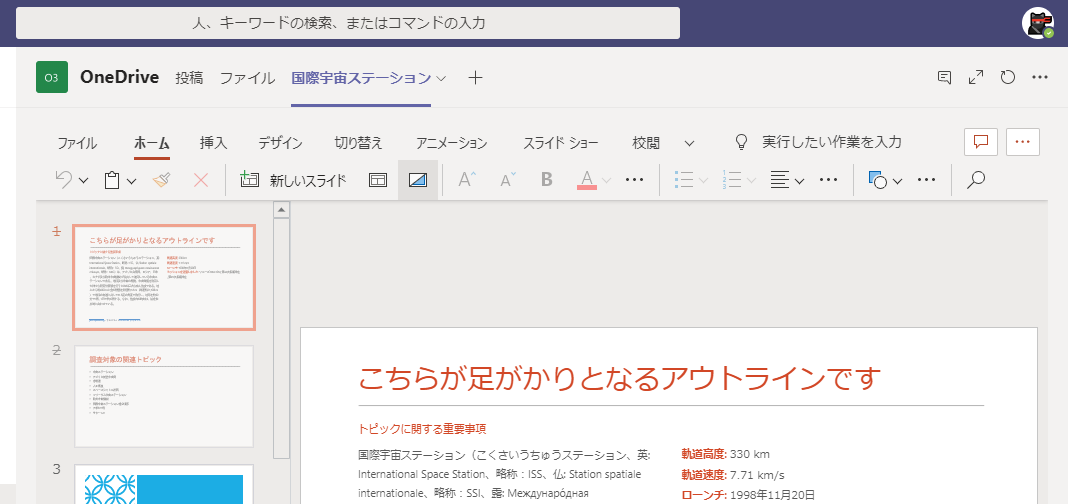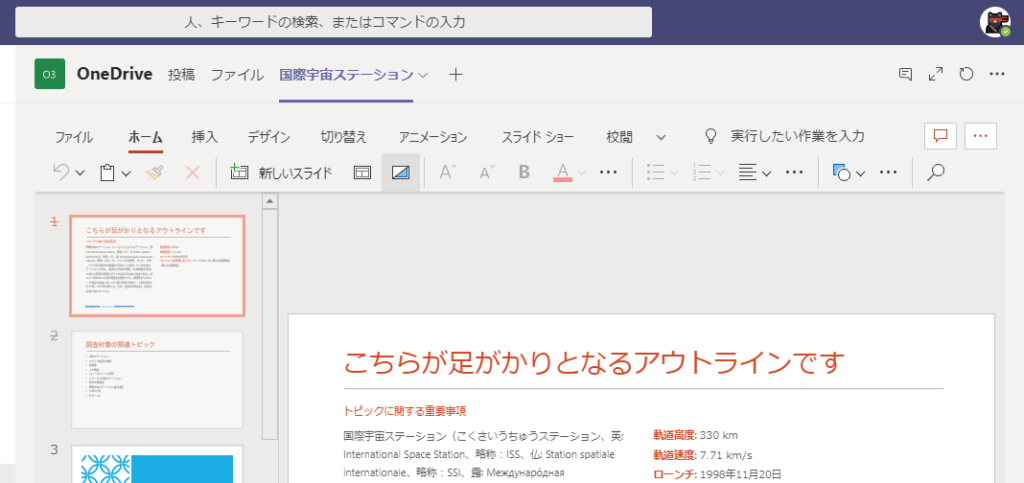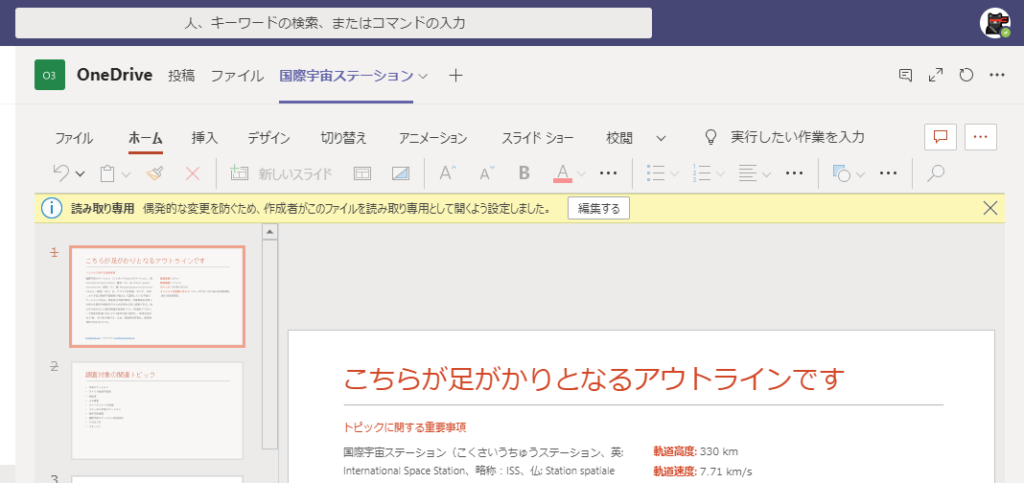いつ頃だったか記憶があいまいになっていますが、Microsoft Teams のチャネルのタブ表示の UI が変更されたタイミングと同時に、Office ファイル(Word や Excel や PowerPoint)のタブが編集モードで開くようになりました。
こりゃ便利!と感じる方もいれば、間違って編集しちゃうから困る!と感じる方もいると思います。
以前のように、ファイルを閲覧モードで開くようにはできないのだろうか?というので、調べてみました。
読み取り専用モードで開かせる
この問題への対処方法はすでに知っているものでした。SharePoint Online や OneDrive for Business での対処方法と同じです。
SharePoint Online や OneDrive for Business で共有した Office ファイルを読み取り専用モードで開かせる
https://idea.tostring.jp/?p=4402
Word や Excel や PowerPoint のファイルを「常に読み取り専用で開く」の設定に変更してから Microsoft Teams へアップロードします。(または、Microsoft Teams にアップロードされたファイルを開き、設定変更して上書き保存します)
動作を確認する
では、動作を確認してみます。まずは、何も設定を行っていない通常の Office ファイルをタブに設定してみます。
つぎに、「常に読み取り専用で開く」の設定を行ったファイルをタブに設定してみます。
タブのファイルは閲覧モードで開き、[編集する] ボタンを押すことで編集モードに切り替えることができます。閲覧モードでも以前のものとは少し異なりリボンメニューなどが表示されていますが、スライドショーをはじめたり、スライドの一覧表示に切り替えられたりなど、使い勝手はこちらの方が便利ですね。
さいごに
チームで共有する Office ファイルは、みんなが編集できても良いものだと思いますが、あまり気軽に編集されてしまうと困るようなファイルもあるかと思います。
そうしたファイルに関しては、Office ファイルに「常に読み取り専用で開く」の設定をしておくと良さそうです。